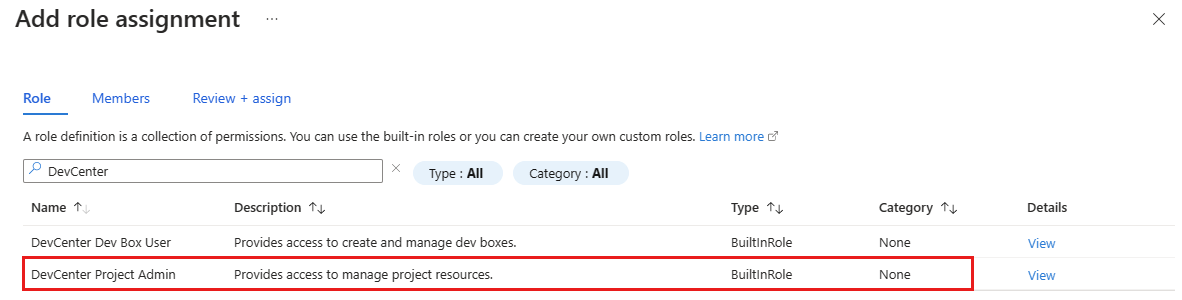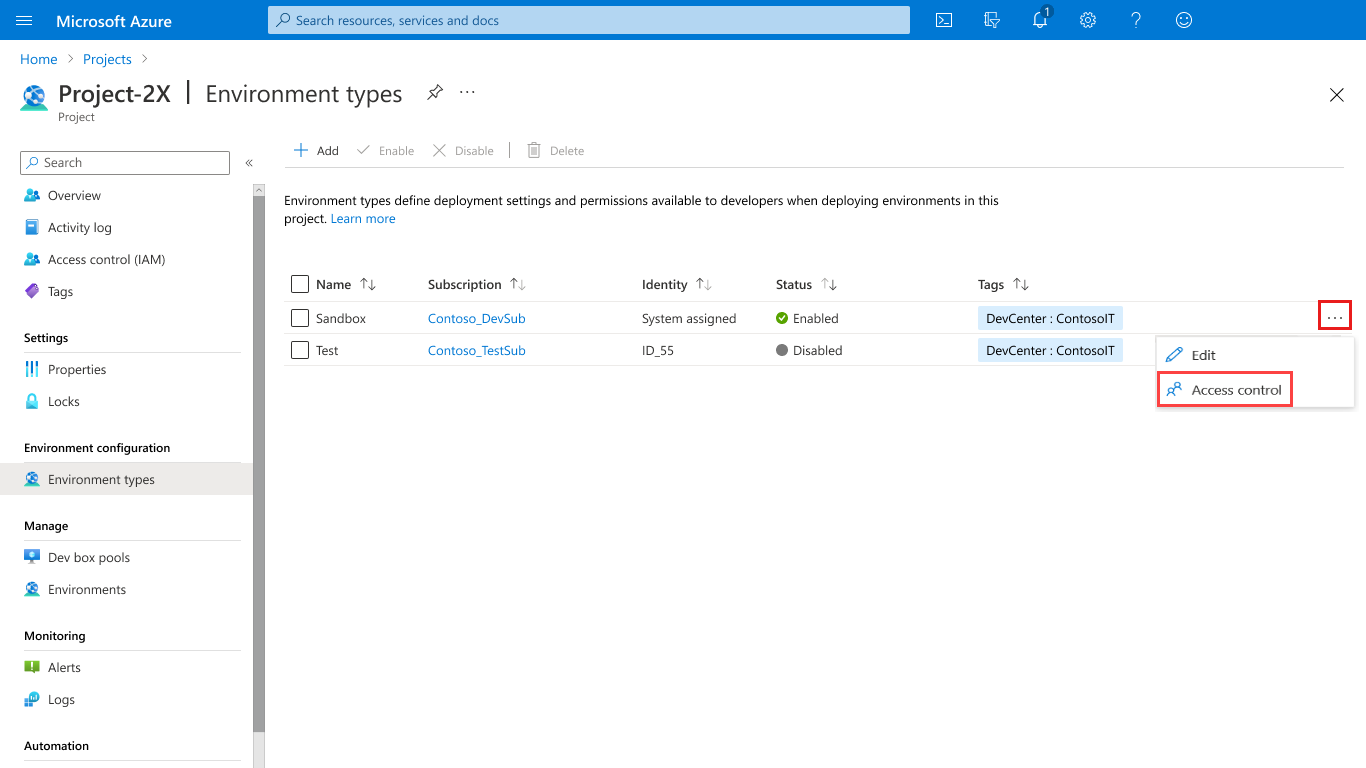Ge åtkomst till projekt för utvecklingsteamets leads
Den här guiden beskriver hur du tilldelar behörigheter till utvecklingsteamets leads för ett projekt i Azure Deployment Environments.
Du kan skapa flera projekt som är associerade med utvecklingscentret så att de överensstämmer med varje teams krav. Genom att använda den inbyggda rollen DevCenter-projektadministratör kan du delegera projektadministration till en medlem i ett team. DevCenter-projektadministratörsanvändare kan konfigurera projektmiljötyper så att utvecklare kan skapa olika typer av miljöer och tillämpa inställningar för varje miljötyp.
Du kan tilldela rollen DevCenter-projektadministratör till en utvecklingsteamledare på projektnivå eller miljötypsnivå. Baserat på den åtkomstomfattning som du tillåter kan en DevCenter-projektadministratörsanvändare:
- Visa, lägga till, uppdatera, inaktivera eller ta bort projektmiljötyperna.
- Skapa en miljö.
- Läsa, skriva, ta bort eller utföra åtgärder (till exempel distribuera eller återställa) i sin egen miljö.
- Läsa, ta bort eller utföra åtgärder (till exempel distribuera eller återställa) i miljöer som andra användare har skapat.
När du tilldelar rollen på projektnivå kan användaren utföra föregående åtgärder på alla miljötyper på projektnivå. När du tilldelar rollen till specifika miljötyper kan användaren endast utföra åtgärderna på respektive miljötyp.
Tilldela behörigheter till utvecklingsteamets leads för ett projekt
Logga in på Azure-portalen och gå till Azure Deployment Environments.
Välj Projekt och välj sedan det projekt som du vill att medlemmarna i utvecklingsteamet ska kunna komma åt.
Välj Åtkomstkontroll (IAM) från den vänstra menyn.
Välj Lägg till>Lägg till rolltilldelning.
Tilldela följande roll. Läs mer om att tilldela roller i Tilldela Azure-roller via Azure Portal.
Inställning Värde Roll Välj DevCenter-projektadministratör. Tilldela åtkomst till Välj Användare, grupp eller tjänstens huvudnamn. Medlemmar Välj de användare eller grupper som du vill ha administrativ åtkomst till projektet.
Användarna kan nu visa projektet och hantera alla miljötyper som du har aktiverat i det. DevCenter-projektadministratörsanvändare kan också skapa miljöer från Azure CLI.
Tilldela behörigheter till utvecklingsteamets leads för en miljötyp
Logga in på Azure-portalen och gå till Azure Deployment Environments.
Välj Projekt och välj sedan det projekt som du vill att medlemmarna i utvecklingsteamet ska kunna komma åt.
Välj Miljötyper och välj sedan ellipsen (...) bredvid den specifika miljötypen.
Välj Åtkomstkontroll (IAM) på menyn.
Välj Lägg till>Lägg till rolltilldelning.
Tilldela följande roll. Läs mer om att tilldela roller i Tilldela Azure-roller via Azure Portal.
Inställning Värde Roll Välj DevCenter-projektadministratör. Tilldela åtkomst till Välj Användare, grupp eller tjänstens huvudnamn. Medlemmar Välj de användare eller grupper som du vill ha administrativ åtkomst till miljötypen.
Användarna kan nu visa projektet och endast hantera den specifika miljötyp som du har gett dem åtkomst till. DevCenter-projektadministratörsanvändare kan också skapa miljöer med hjälp av Azure CLI.
Kommentar
Endast användare som har användarrollen Distributionsmiljöer, rollen DevCenter-projektadministratör eller en inbyggd roll som har lämpliga behörigheter kan skapa en miljö. Användare som har rollen Distributionsmiljöer läsare kan visa sina egna miljöer och miljöer som skapats av andra.